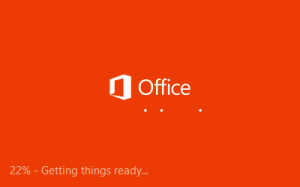Как заблокировать рекламу в браузере Microsoft Edge (Project Spartan)
Во время сборки 2015 Microsoft объявила, что Project Spartan, заменивший Internet Explorer в Windows 10, официально называется Microsoft Edge. Это браузер на основе WinRT. В первоначальном выпуске он не поддерживает расширения или надстройки. Таким образом, какое-то время не может быть расширения adblock или другого инструмента для блокировки рекламы в Edge. Вот трюк, который позволит вам блокировать рекламу в браузере Microsoft Edge.
- Загрузите HOSTS.ZIP файл из winhelp2002.mvps.org сайт.
- Распакуйте все файлы из предоставленного ZIP-архива в любую папку. Даже папка Desktop подходит.
- Запустите извлеченный файл mvps.bat как администратор. Он автоматически изменит ваш файл hosts; ручное редактирование не требуется. Если вы снова запустите этот файл от имени администратора, он будет отменить все сделанные изменения.
Перезагрузите браузер Edge. Изменения вступят в силу немедленно. Практически вся реклама будет удалена с открываемых вами веб-страниц.
Однако вы можете столкнуться с другой проблемой - измененный файл HOSTS вызывает задержки при загрузке веб-сайтов. Веб-страницы могут открываться медленнее, чем обычно. Это происходит потому, что с большим файлом hosts клиентский DNS-кеш Windows становится менее отзывчивым. Вот еще одно исправление, позволяющее избежать этой проблемы:
- Открытым Редактор реестра.
- Перейдите к следующему разделу реестра:
HKEY_LOCAL_MACHINE \ SYSTEM \ CurrentControlSet \ Services \ DnsCache \ Parameters
Кончик: Как перейти к желаемому ключу реестра одним щелчком мыши.
- Создайте новое значение DWORD «MaxCacheTtl» и установите значение 1. Это значение указывает TTL для положительных ответов на запросы DNS. Понижая его до 1, он эффективно отключает кеш DNS на стороне клиента.
- Создайте новый DWORD «MaxNegativeCacheTtl» и установите значение 0. Это значение TTL для отрицательных ответов. Если установить значение 0, отрицательные ответы также не будут кэшироваться.
- Перезагрузите компьютер.
Обратите внимание, что приведенная выше настройка увеличит сетевой трафик для DNS-запросов к серверу, поскольку кэш на стороне клиента DNS отключен. Однако это не большая проблема, и вы не должны замечать из-за этого ухудшения производительности сети.
Вы сделали. Теперь вы избавились от рекламы в браузере Microsoft Edge (Spartan). Это повлияет и на другие приложения, например другие установленные вами веб-браузеры. Если вам не нравится этот трюк, вы можете восстановить исходный файл HOSTS, запустив файл mvps.bat. еще раз в качестве администратора и удалив упомянутые значения MaxCacheTtl и MaxNegativeCacheTtl Registry.
Расскажите нам о своем опыте после внесения этой настройки. Испытываете ли вы замедление при просмотре веб-страниц с помощью Microsoft Edge?
Все заслуги за этот трюк достаются нашему другу, Christ123NT. Крис также написал об очень полезном способе отключить рекламу в Skype без использования сторонних инструментов.